Kuidas vaadata Peacocki Vizio TV-s | Lisa peacocktv.com Vizio Premium
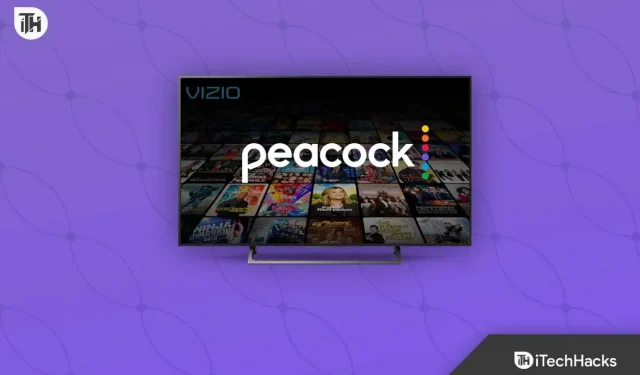
Peacock on üks populaarsemaid voogedastusteenuseid, mis pakuvad otsesaateid telesaateid, sporti, filme, lastesaateid ja palju muud. Peacockis on saadaval palju programme. Peacock Streaming platvormil on üle 20 miljoni abonendi. See platvorm on saadaval erinevatele platvormidele.
Paljud Vizio TV kasutajad ei saa Peacocki oma nutitelerisse installida. Saateid saab otse Viziost vaadata ka muudel viisidel. Paljud kasutajad, kes on Peacocki Viziosse installinud, teatavad, et Peacock ei tööta mõne probleemi tõttu.
Selles postituses aitame teil mõista kõike nii Peacocki installimise kohta Vizios kui ka selle kohta, kuidas seda ilma installimata vaadata. Samuti loetleme, kuidas saate probleemi kiiresti lahendada, kui peacocktv.com/vizio ei tööta.
Sisu:
- 1 Mis on paabulind?
- 2 peacocktv.com/vizio Premium sisselogimiskood: vaadake Peacocki nutiteleris
- 3 Kuidas vaadata Peacocki Vizios koos castinguga?
- 4 Kuidas vaadata paabulindu Vizios AirPlay abil?
- 5 viisi, kuidas parandada, et Peacock TV ei tööta Vizios
- 6 Kokkuvõte | peacocktv.com/vizio
- 7 korduma kippuvat küsimust
Mis on Peacock?
Peacock on tuntud voogedastusteenus, mida haldab NBCUniversal. Saadaval on palju erinevaid telesaateid, lastesaateid jne. Peacock TV on saadaval erinevatele platvormidele, nii et kasutajad ei pea selle kasutamiseks platvormi pärast muretsema. Tasuliste ja tasuliste saadete vaatamiseks saate osta ka tellimuse.
Paljud kasutajad ei tea endiselt, et Peacock TV on Vizio jaoks saadaval. Kui segaduses nad on, nad ei laadi seda alla ega installi seda oma Vizio Smart TV-sse. Kuid me räägime sellest, kuidas saate Peacock TV oma Vizio telerisse alla laadida ja installida.
peacocktv.com/vizio Premium sisselogimiskood: vaadake Peacocki nutiteleris

Kui te ei tea, on Peacock TV installimine Viziosse lihtne. Peacock TV saate hõlpsalt alla laadida ja installida, järgides alltoodud samme.
- Kõigepealt lülitage oma Vizio teler sisse. Nüüd ühendage see Wi-Fi-võrguga, millel on stabiilne Interneti-ühendus.
- Nüüd vajutage Vizio Remote’i nuppu V.
- Teleriekraanile ilmub rakenduse ekraan.
- Otsige otsinguribalt üles Peacock TV.
- Rakenduse installimiseks oma Viziosse klõpsake nuppu “Lisa avalehele”.
- Kui rakendus on installitud, avage see.
- Nüüd valige sisselogimisnupp.
- Ekraanile ilmub aktiveerimiskood.
- Pea meeles või kirjuta kood kuhugi üles.
- Külastage ametlikku PeacockTV.com/vizio veebisaiti.
- Näete välja aktiveerimiskoodi sisestamiseks.
- Sisestage kood ja vajutage sisestusklahvi.
- Logige sisse oma Peacocki kontole ja valige “Aktiveeri”.
- Peacock TV on nüüd teie Vizio TV installitud ja aktiveeritud.
- See on kõik. Nautige saate vaatamist.
Kui te ei soovi rakendust oma Vizio telerisse installida või kui teil on selle installimisega probleeme vanema versiooni tõttu, on teleris saadete vaatamiseks muid võimalusi. Allpool on loetletud viisid; vaadake need kindlasti üle.
Kuidas vaadata Paabulindu Vizios castinguga?
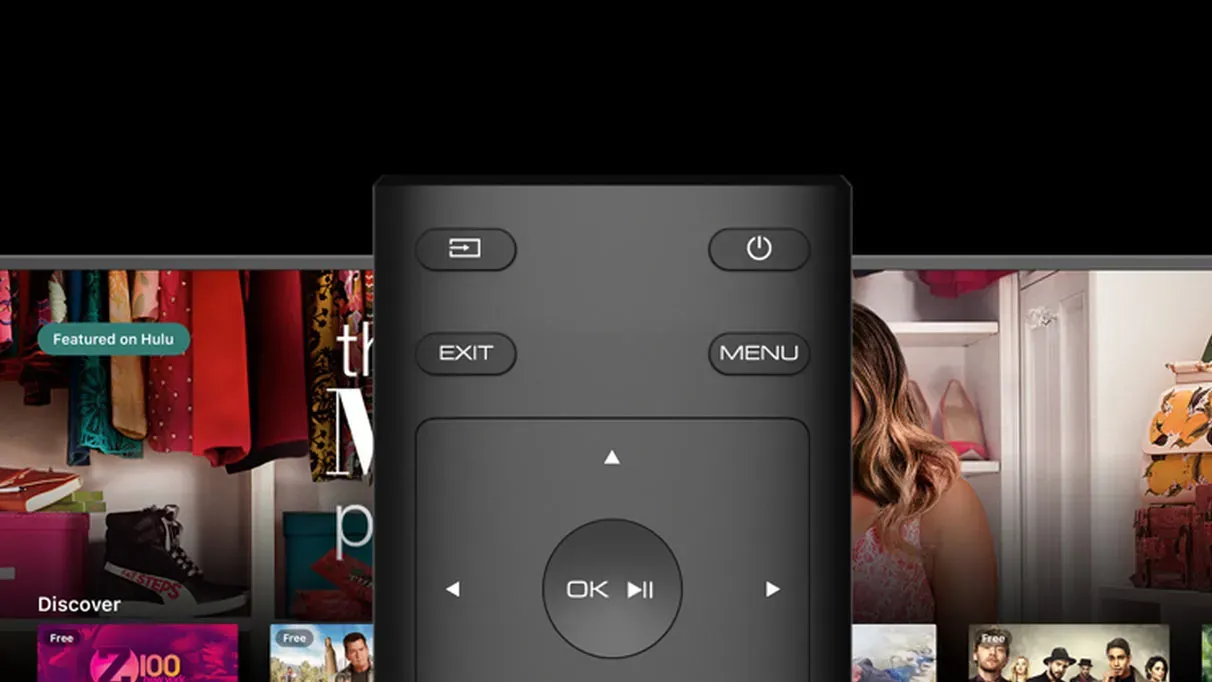
Ülekandmine on veel üks viis, kuidas saame Vizios Peacock TV-d vaadata. Selle meetodi puhul kasutame sisu Vizio TV-sse ülekandmiseks oma Android-telefoni. Pärast seda saame saadet televiisorist vaadata.
- Enne alustamist ühendage oma Android-seade ja Vizio TV sama WiFi-võrguga.
- Installige oma Android-seadmesse Peacock TV Google Play poest.
- Kui installimine on lõppenud, avage oma seadmes rakendus.
- Logige sisse oma Peacocki kontole.
- Kui olete seadmesse edukalt sisse loginud, voogesitage seadmes mis tahes videot või saadet.
- Paremas ülanurgas näete valikut Cast; Valige see.
- Nüüd peate valima Vizio TV, mida soovite üle kanda.
- Ühendage teler Android-seadmega.
- Kui olete protseduuri lõpetanud, algab ülekandmine teie Vizio teleris.
Kuidas vaadata paabulindu Vizios AirPlay abil?
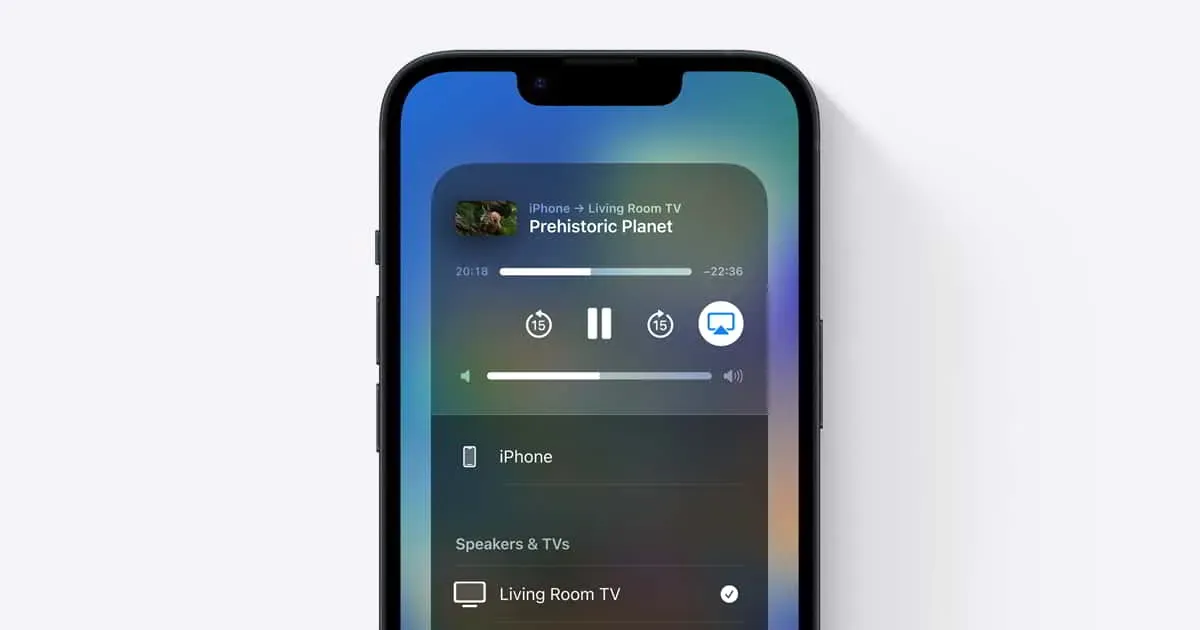
See on teine viis, kuidas me kasutame Vizios Peacocki vaatamiseks AirPlayd. Selleks järgige alltoodud samme.
- Esiteks peate alla laadima rakenduse Peacock.
- Avage oma iPhone ja avage App Store.
- Leidke rakendus Peacock. Klõpsake kõige asjakohasemal tulemusel.
- Pärast rakenduse avamist installige see oma seadmesse.
- Veenduge, et Vizio TV ja teie iPhone on ühendatud sama Interneti-ühendusega.
- Avage rakendus Peacock ja logige sisse oma Peacocki kontole.
- Edastage mis tahes videot; siis näete paremas ülanurgas Airplay ikooni.
- Klõpsake nuppu Airplay.
- Valige oma Vizio teler ja sisestage oma nutitelerisse Airplay kood, et alustada Airplay voogesitust oma Vizio teleris. See on kõik.
Peacocki teleri mittetöötamise viisid Vizios
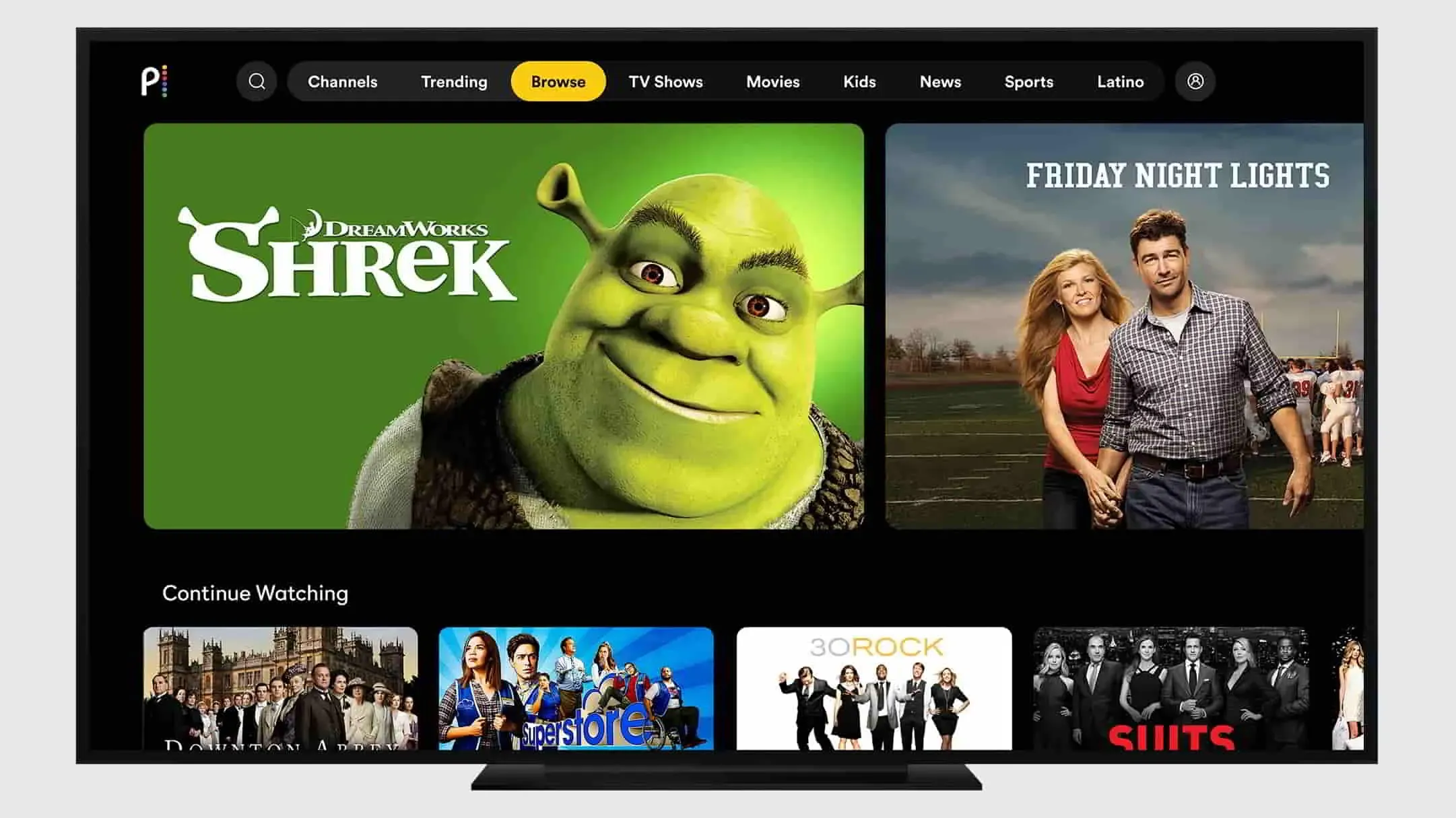
Paljud kasutajad on teatanud, et Peacock TV ei tööta Vizios isegi pärast selle installimist. See võib juhtuda erinevatel põhjustel. Loetleme selle jaoks parandused. Kontrollige neid kindlasti.
Taaskäivitage rakendus
Esimene asi, mida peaksite proovima, on rakenduse taaskäivitamine. Peacocki installitud rakendusega võib esineda probleeme, millega võib tekkida probleeme. Selle saab aga rakenduse taaskäivitamisega kiiresti lahendada. Peate rakenduse sulgema ja teleris uuesti avama. Pärast seda kontrollige, kas probleem on lahendatud.
Taaskäivitage Vizio TV
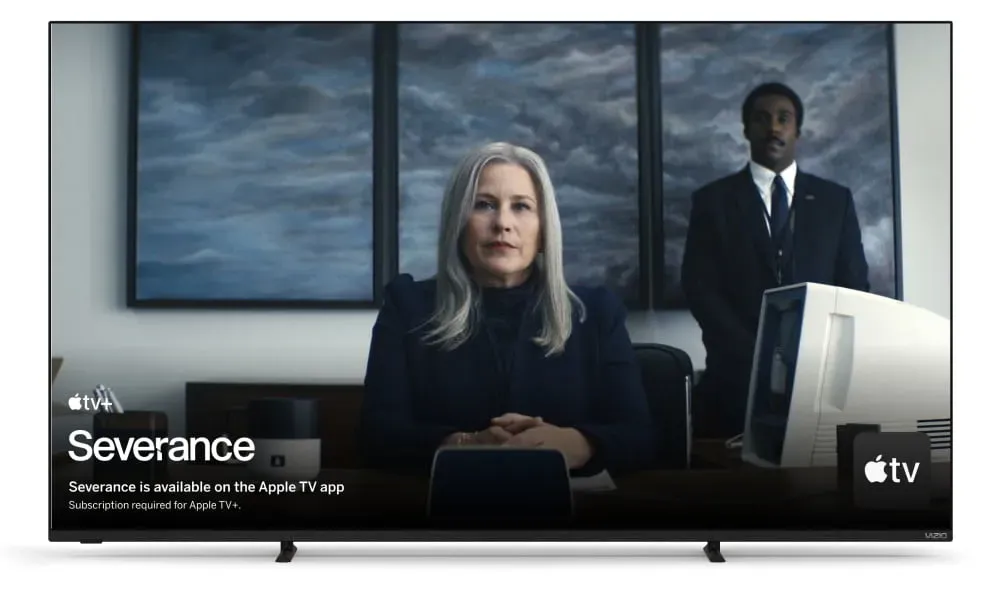
Kui probleem püsib pärast rakenduse taaskäivitamist, proovige teler taaskäivitada. Selle põhjuseks on asjaolu, et Vizio TV käivitusfailidega on tõenäoliselt probleeme, mille tõttu rakendus ei tööta. Seda saab parandada taaskäivitusega. Tehke seda oma teleriga ja kontrollige, kas probleem on lahendatud. Kui kavatsete telerit taaskäivitada, lülitage see välja. Pärast teleri väljalülitamist lülitage see ühe minuti pärast sisse.
Värskendage rakendust
Võite proovida Peacock TV-s uusi värskendusi otsida. Võimalik, et kasutate probleemi põhjustavat Peacock TV vanemat versiooni. Minge Smart TV Play poodi ja kontrollige, kas Peacock TV jaoks on saadaval värskendusi. Kui värskendus on saadaval, laadige see alla.
Lähtestage Vizio TV
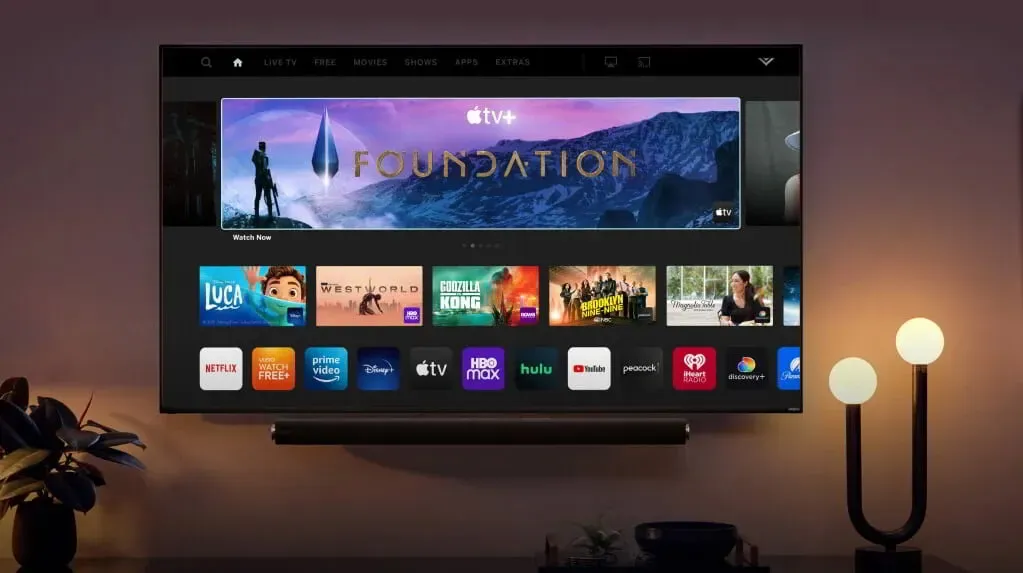
Kui probleem pärast rakenduse värskendamist ei lahene, soovitame oma Vizio teleri lähtestada. Saate kõik seaded vaikeseadetele lähtestada, kui lähtestate oma Vizio teleri ja taaskäivitage Smart TV. Niisiis, tehke seda ja kontrollige, kas see töötab teie jaoks või mitte.
Kontrolli kas uuendused on saadaval
Võimalik, et teil ei ole installitud uusim Vizio TV tarkvara, mis põhjustab tõrke. Soovitame teil minna ja kontrollida seadme uusimaid värskendusi (kui neid on) ja värskendada. Seda tehes probleem suure tõenäosusega laheneb.
Kontrollige oma Interneti-ühendust
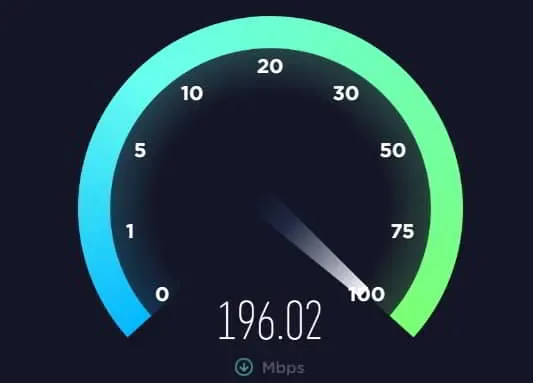
Kui te pole ühendatud väga stabiilse Interneti-ühendusega, ei tööta Peacock TV suure tõenäosusega korralikult. Saate kiiresti testida oma Interneti-ühenduse kiirust mis tahes Interneti-kiiruse testijaga. Kui leiate pärast testi läbimist kiirusprobleeme, peaksite need parandama. Vastasel juhul ei saa te Peacock TV-d voogesitada. Kui Interneti-kiirus on stabiilne, järgige järgmist meetodit.
Installige Peacock TV uuesti
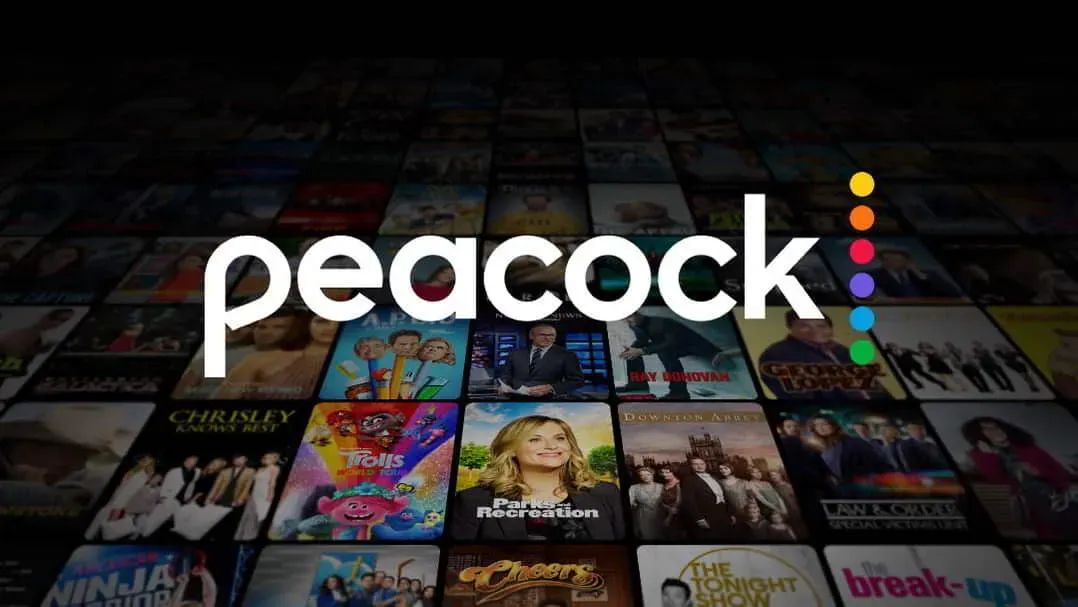
Viimane asi, mida saame teha, on installida rakendus uuesti Vizio telerisse. Selleks peate rakenduse telerist desinstallima ja uuesti telerisse installima. Pärast seda kontrollige, kas probleem on lahendatud.
Kokkuvõte | peacocktv.com/vizio
Peacock on suurepärane telesaadete voogesituse rakendus, mis annab teile juurdepääsu otsesaadetele, lastesaadetele, filmidele ja muule. Meie postituse abil loodame; saate installida Peacock TV ja voogesitada sisu. Samuti saate õppida, kuidas lahendada Peacock TV tööprobleeme. See on selle postituse jaoks kõik.
KKK
1. Kas ma saan Peacocki oma Vizio telerisse installida?
Jah, saate Peacocki installida oma Vizio telerisse nende lihtsate sammudega. Oleme ülaltoodud sammud loetletud, vaadake neid.
2. Kuidas Peacocki Vizio TV-s värskendada?
Peacock TV saate hõlpsalt Vizio TV-ks värskendada, järgides postituses loetletud samme.
3. Kuidas lisada oma nutitelerisse Peacocki voogesitus?
Peate Peacock TV alla laadima ja oma Vizio telerisse installima. Pärast installimist peate selle aktiveerima. Kui olete Peacocki aktiveerinud, saate selle sisu voogesitada.

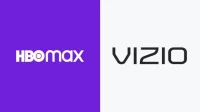

Lisa kommentaar